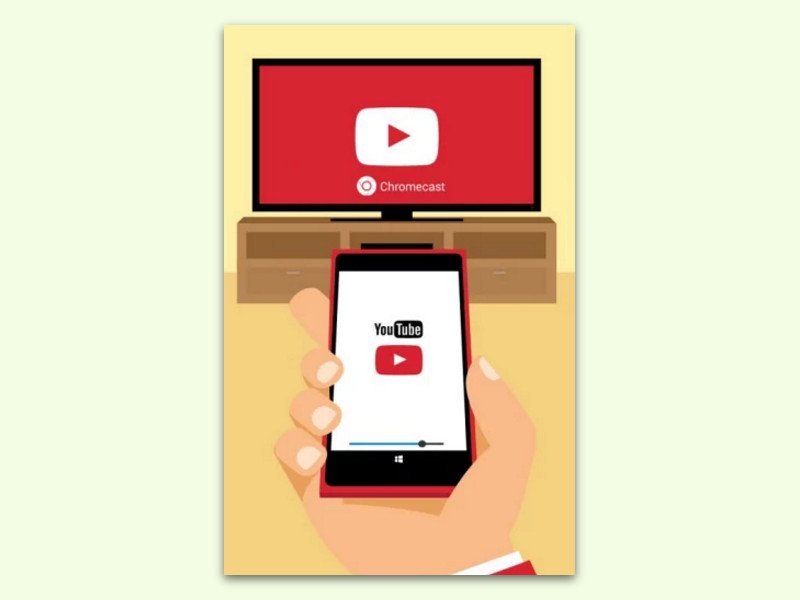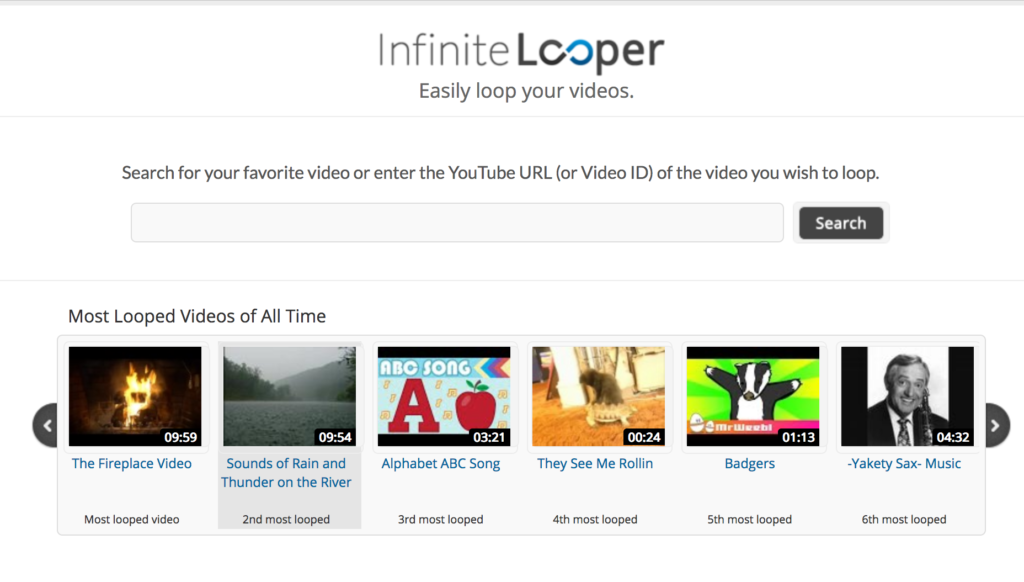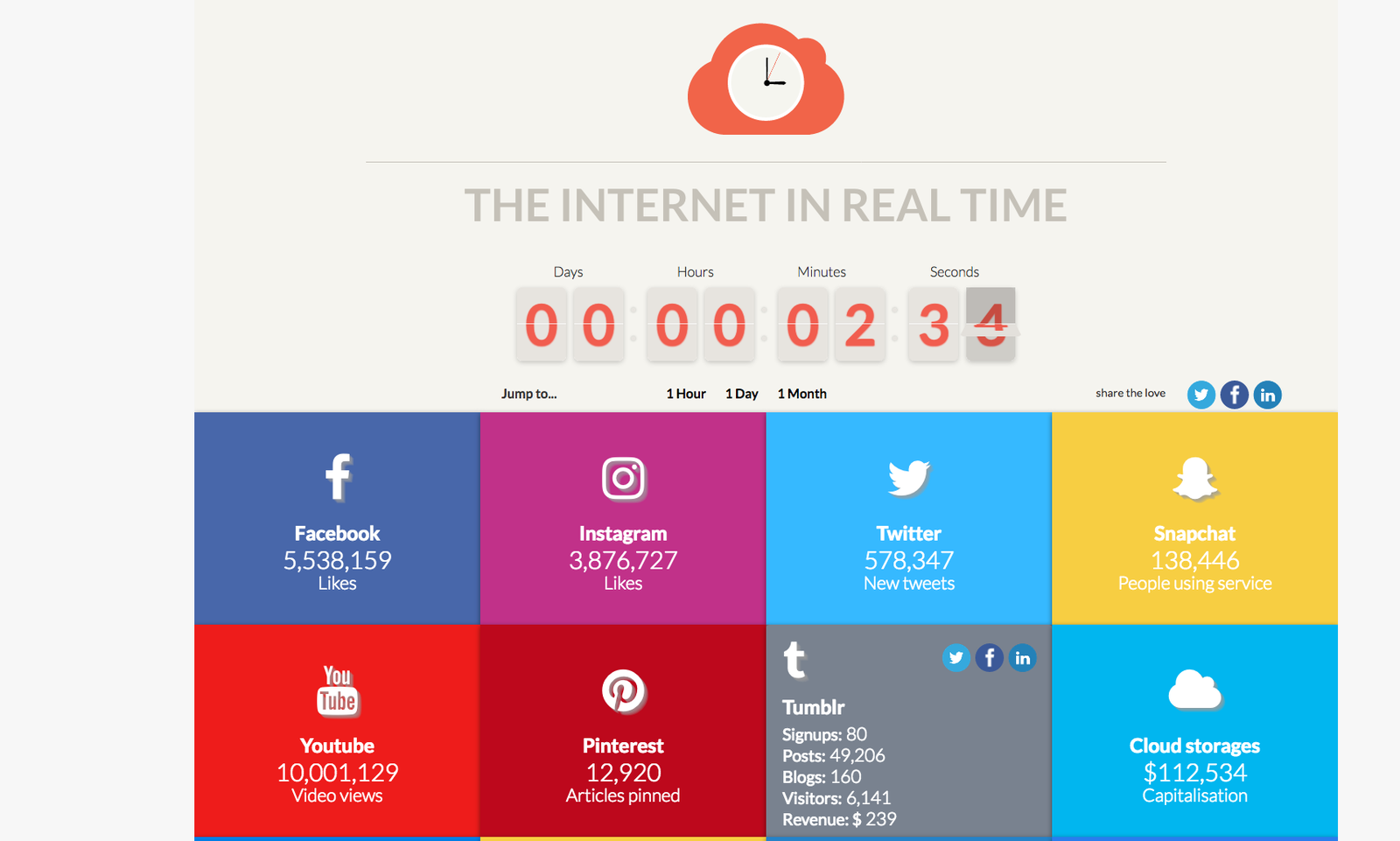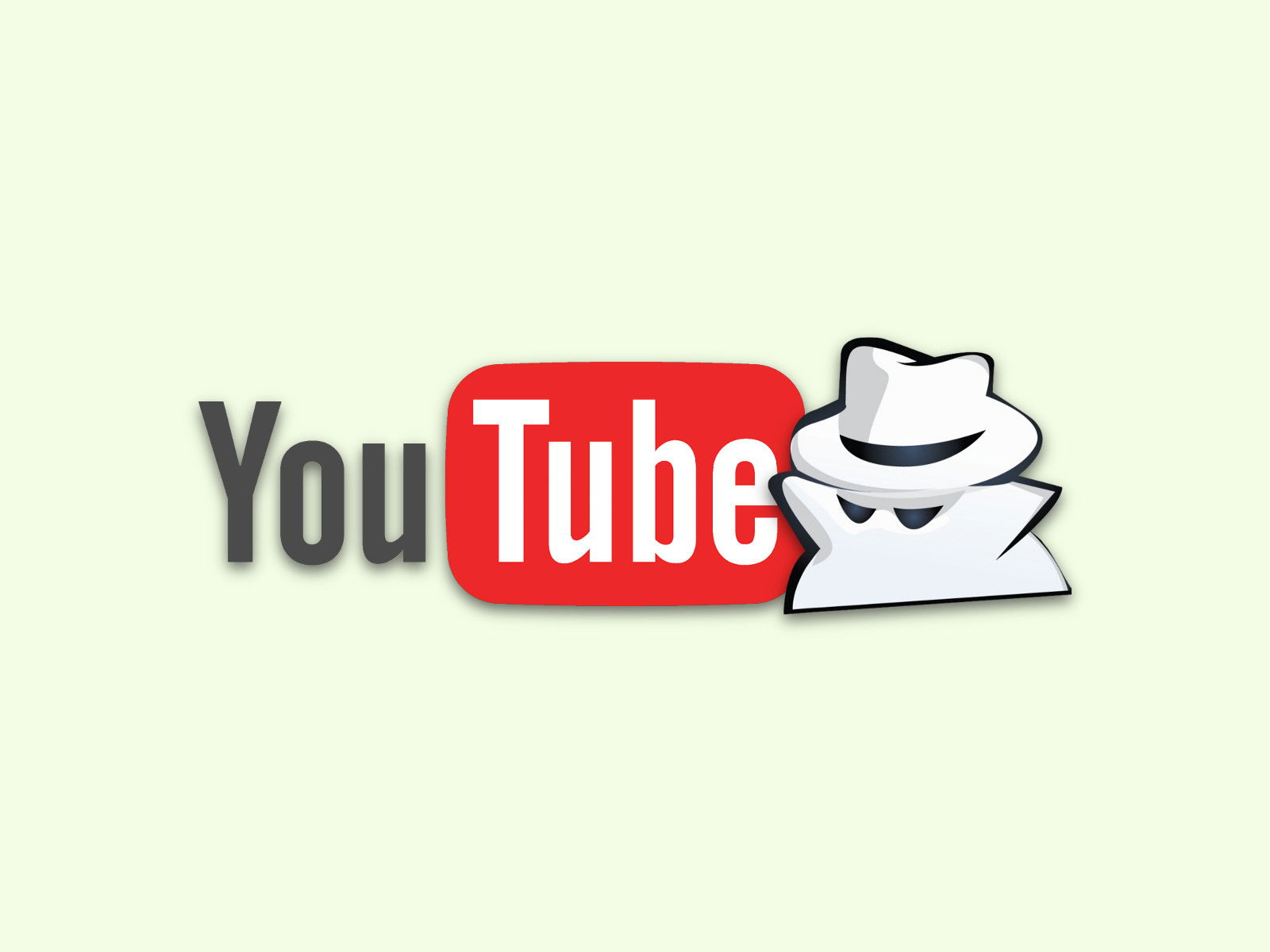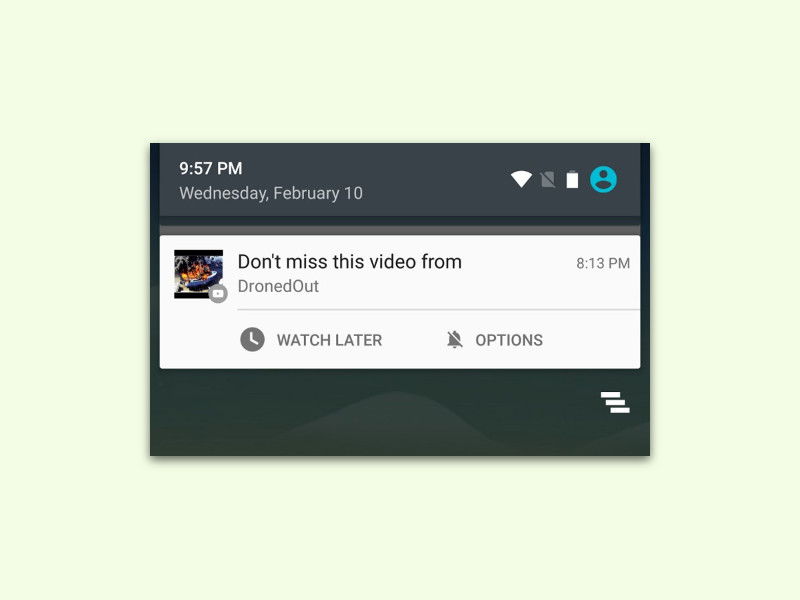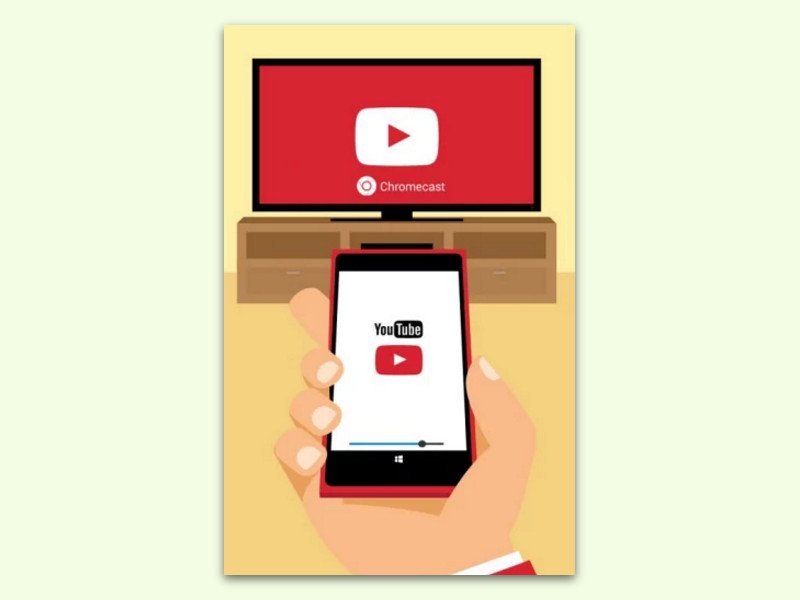
03.11.2016 | Tipps
„Dieses Video ist in Deinem Land nicht verfügbar.“ Weil sich YouTube und die Verwertungsgesellschaft GEMA nicht einigen konnten, waren jahrelang Tausende Videos in Deutschland nicht zu sehen. Eine große Einschränkung für deutsche User. Doch diese Zeiten sind nun vorbei: Seit Mittwoch lassen sich in Deutschland auch bislang gesperrte Musikvideos anschauen. Google und GEMA haben sich überraschend geeinigt.
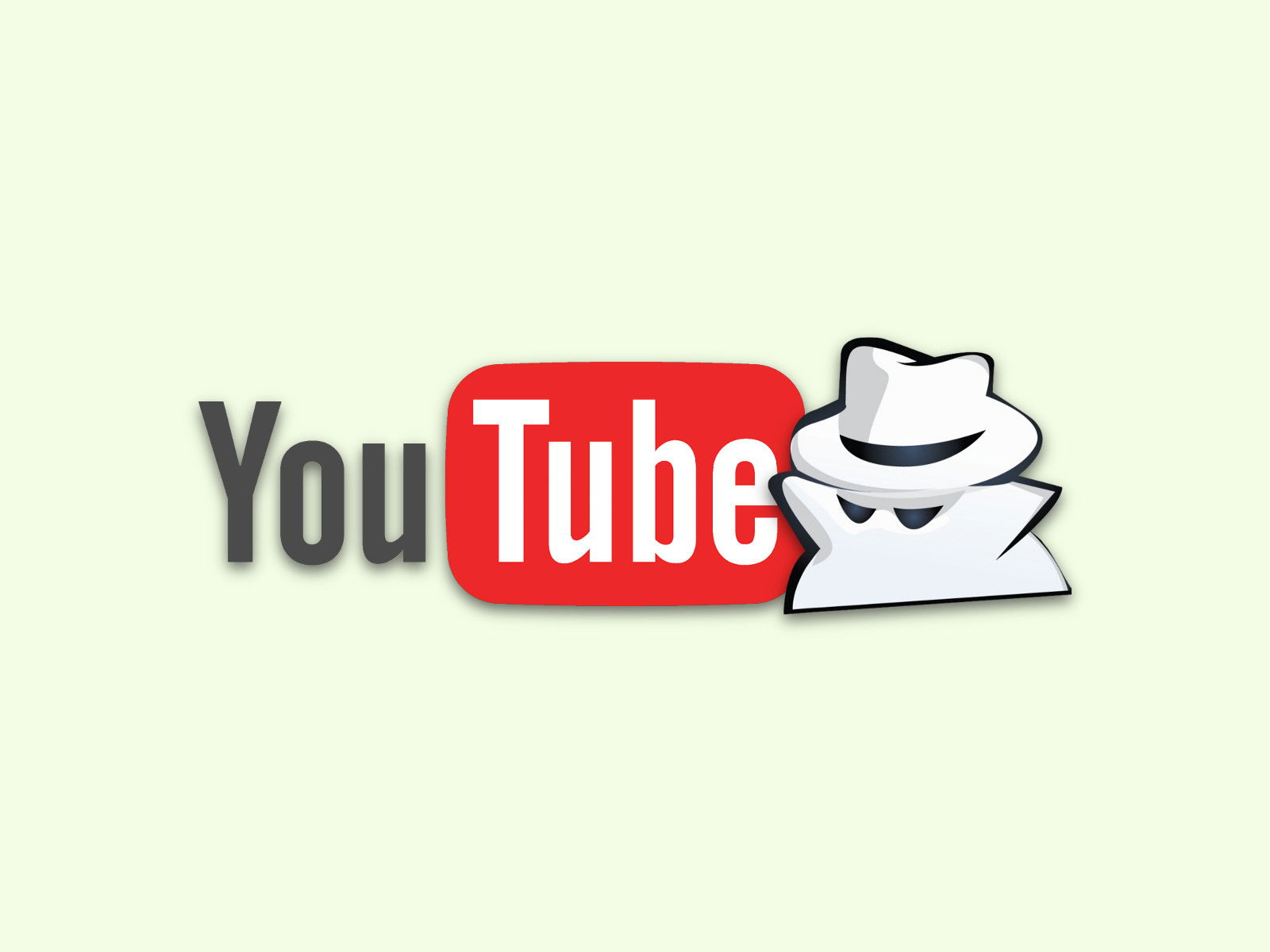
09.09.2016 | Tipps
Wer einmal ein paar YouTube-Videos angesehen hat und später wiederkommt, dem werden sofort ähnliche Videos vorgeschlagen. Wofür man sich interessiert, geht aber nicht unbedingt andere etwas an. Verhindern lassen sich diese Vorschläge mit einem einfachen Trick.

16.06.2016 | Tipps
Auf Facebook laufen die meisten Videos ohne Ton, denn der Sound wird automatisch stumm geschaltet, während man durch die Time-Line scrollt. So ähnlich klappt das auch, wenn man Videos von YouTube in die eigene Website einbettet.
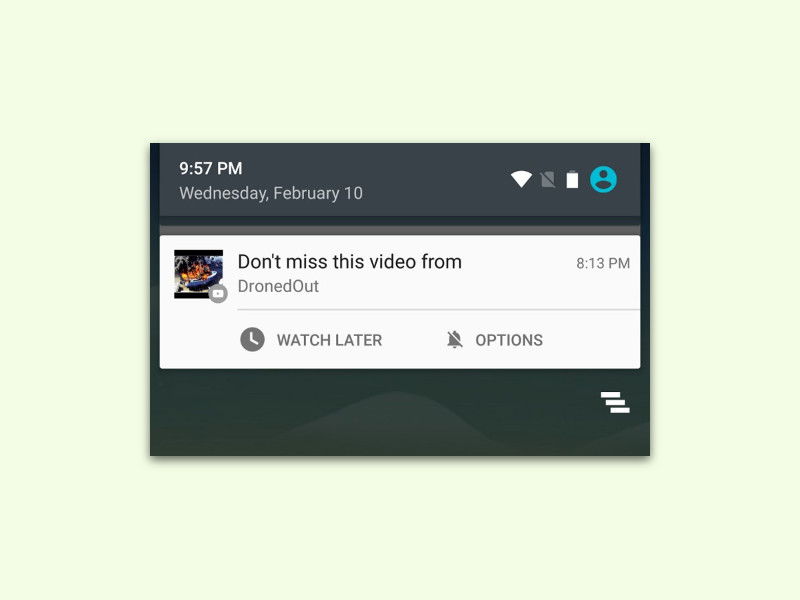
26.04.2016 | Android
Wer auch gern unterwegs Videos guckt, kennt bestimmt die Android-App von YouTube. Hier kann der Nutzer auch Empfehlungen für Videos erhalten, die interessant sein könnten. Wer das nicht will, schaltet die Funktion ab.